PDF如何快速整理页面
当我们在网络下载的资料或接收他人发送的PDF文件时,可能会发现对应PDF文件页面需要整理,有的是页面顺序需要整理,有的是页面方向需要整理,有的是需要在某页中新建PDF页面等情况。那么大家现在知道PDF如何快速整理页面吗?如果小伙伴们对这一类的PDF操作不熟悉的话,不妨跟着小编学习下整理PDF页面的技巧。

我们都知道PDF文件的安全性和稳定性较好,想要编辑PDF文件页面内容的话,是需要借助工具的,比如可使用迅捷PDF转换器在线版工具。该在线网站支持编辑PDF文件的功能还是蛮多的,比如PDF合并、PDF分割、PDF添加密码、PDF删除页、PDF添加水印、PDF删除文字、PDF添加页码、PDF删除图片等。
PDF如何快速整理页面?
No.1新建页面
1、先将PDF转换器网站给打开,选择文档处理中的整理PDF页面功能。
2、上传PDF文件,选择页面右上角的“整理文件”功能进行点击。
3、进入整理PDF页面后,我们需要在哪里新建页面,选中对应页面,点击“新建页面”按钮,新建的页面就添加在该页面的后方了。
4、PDF页面新建好后,记得点击“保存”或“另存为”按钮。
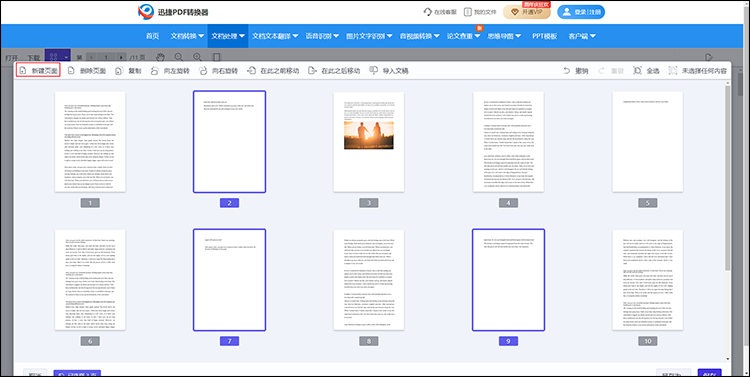
No.2旋转页面
1、重复新建页面中的1-2步骤。
2、选中要旋转角度的页面,点击页面上方的“向左旋转”或“向右旋转”按钮,对页面进行旋转即可。
3、PDF页面的方向旋转好之后,记得点击“保存”或“另存为”按钮。
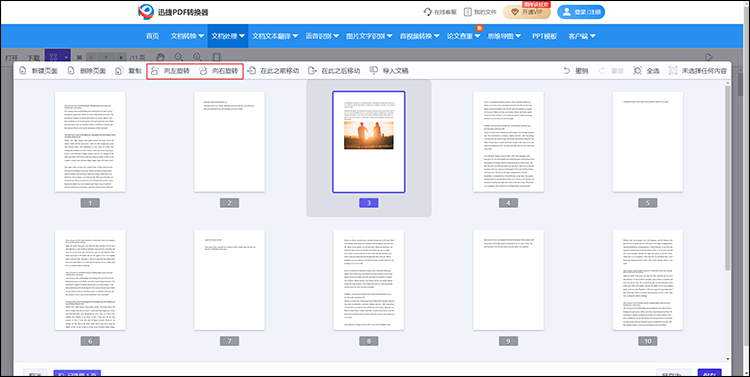
No.3整理页面顺序
1、重复新建页面中的1-2步骤。
2、哪些页面的顺序需要更改,大家选中展开的PDF页面即可,在网页上方有“在此之前移动”和“在此之后移动”的按钮可以选择。
3、PDF页面顺序调整好之后,记得点击“保存”或“另存为”按钮。
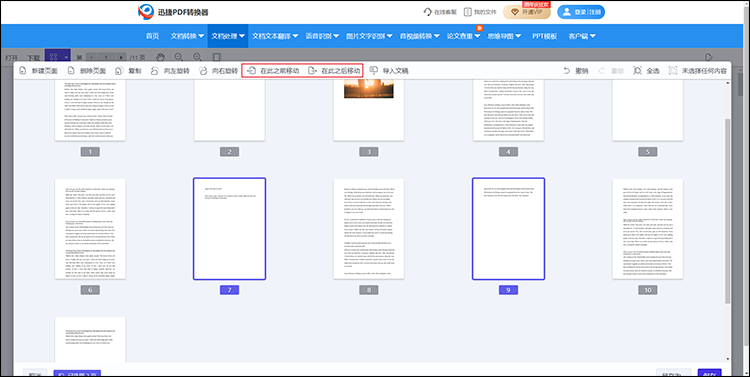
好了,以上就是小编给大家分享的PDF如何快速整理页面的相关内容了,如果大家现在还不知怎么整理PDF页面的话,不妨跟着小编上面分享的内容学习下具体的操作哦!
上一篇:意大利语在线怎么翻译
下一篇:如何将瑞典语翻译成中文
相关文章
pdf文档旋转一部分怎么旋转?试试这3种方法
pdf文档旋转一部分怎么旋转?在处理PDF文件时,我们常常会遇到文档页面方向不一致的问题,比如部分页面是横向的,而其他页面是纵向的。这不仅会影响阅读体验,还可能在打印时出现问题。有许多方法能够旋转PDF文档中的部分页面,本文就来分享三种方法,让你能够更加轻松地完成PDF旋转。
pdf文件合并到一个文件,三种方法告别繁琐
在日常工作和学习中,我们经常会遇到需要将pdf文件合并到一个文件的情况。无论是整理报告、汇总资料,还是提交作业,将PDF文件合并成一个整体都能大大提高效率,方便管理。然而,面对众多的PDF处理工具,选择哪种方法才能告别繁琐,轻松完成合并任务呢?本文将为小伙伴们介绍三种常用的PDF文件合并方法,助你轻松应对各种PDF合并需求。
pdf如何解密?实用教程分享
忘记PDF密码这件事,说起来有点尴尬,却真实困扰着不少人。有时是担心文件不安全,把密码弄得太复杂,结果自己都记不住;有时是接收到的文件自带密码,发送方又一时联系不上。与其四处求人帮忙,不如自己掌握几种实用的PDF解密方法,关键时刻能省去不少麻烦。有需要的朋友们快看过来~
怎样把一个pdf文档拆分成两个?这3种良心方法学会就够用了!
在处理PDF文件时,我们经常会碰到体积过大、内容过多的情况。这不仅给存储带来了压力,还会对打印、分享及管理造成诸多不便。此时,拆分PDF就很有必要了。接下来,我就讲讲怎样把一个PDF文档拆分成两个,为工作学习助力。
pdf拆分还不会?3大妙招,提效必备!
在日常工作学习中,内容繁杂、章节冗长、体积较大的PDF文件处理起来会颇为棘手,将其拆分成多个小文件,不仅会提升查找效率,让管理更有序,还便于多人协作和局部更新。那你是否好奇有哪些值得一试的PDF分割方法呢?下面我分享3种,有需要的友友们千万别错过~

 ”
” ”在浏览器中打开。
”在浏览器中打开。

